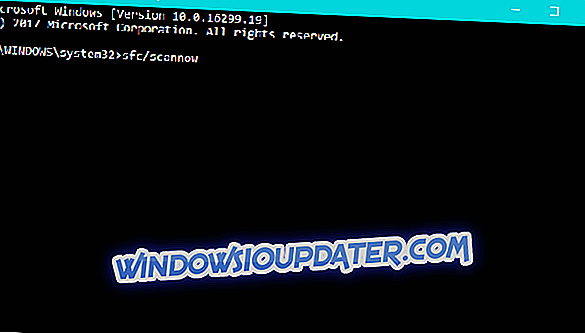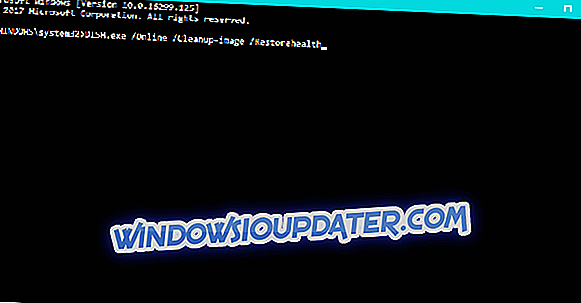Η δωρεάν περίοδος αναβάθμισης έρχεται στο τέλος της και αν θέλετε να κάνετε αναβάθμιση στα Windows 10, αυτή είναι η τελευταία σας ευκαιρία επειδή η δωρεάν αναβάθμιση ολοκληρώνεται στις 29 Ιουλίου. Δυστυχώς, η αναβάθμιση των Windows 10 μπορεί μερικές φορές να αντιμετωπίσει προβλήματα και ένα από τα πιο συνηθισμένα προβλήματα είναι το σφάλμα 0xc1900200 .
Πώς να διορθώσετε σφάλμα 0xc1900200 στα Windows 10;
Πίνακας περιεχομένων:
- Ελέγξτε αν ο υπολογιστής σας ταιριάζει με τις απαιτήσεις
- Αποσυνδέστε όλες τις συσκευές USB
- Επαναφέρετε τα στοιχεία των Windows 10 Update
- Εκτελέστε σάρωση SFC
- Καταχωρίστε στο Whitelist τους διακομιστές του Windows Update
- Εκτελέστε DISM
- Αλλάξτε το μέγεθος του αποκλειστικού διαμερίσματος
- Ενημερώστε το BIOS σας
Γρήγορη επίλυση για διάφορα σφάλματα στα Windows 10
- Βήμα 1 : Κάντε λήψη αυτού του εργαλείου σάρωσης και επιδιόρθωσης υπολογιστή
- Βήμα 2 : Κάντε κλικ στο κουμπί "Έναρξη σάρωσης" για να βρείτε ζητήματα των Windows που θα μπορούσαν να προκαλέσουν σφάλματα στα Windows 10
- Βήμα 3 : Κάντε κλικ στην επιλογή "Έναρξη επισκευής" για να διορθώσετε όλα τα ζητήματα (απαιτείται αναβάθμιση).
Λύση 1 - Ελέγξτε εάν ο υπολογιστής σας ανταποκρίνεται στις απαιτήσεις
Τα Windows 10 δεν είναι ένα απαιτητικό λειτουργικό σύστημα, αλλά για να αναβαθμίσετε πρέπει να βεβαιωθείτε ότι ο υπολογιστής σας ανταποκρίνεται στις απαιτήσεις του. Αν ο υπολογιστής σας ταιριάζει με τις απαιτήσεις υλικού, είναι πολύ πιθανό μια συγκεκριμένη εφαρμογή, πρόγραμμα οδήγησης ή υλικολογισμικό να εμποδίζει την αναβάθμιση των Windows 10, οπότε φροντίστε να ενημερώσετε τα προγράμματα οδήγησης και να ελέγξετε αν όλα είναι ενημερωμένα. Επιπλέον, βεβαιωθείτε ότι έχετε εγκαταστήσει τις τελευταίες ενημερώσεις των Windows.
Η ενημέρωση των προγραμμάτων οδήγησης είναι ζωτικής σημασίας για τη σταθερότητα και την ασφάλεια του συστήματός σας και για την ταχεία ενημέρωση όλων των προγραμμάτων οδήγησης σας προτείνουμε να δοκιμάσετε αυτό το λογισμικό ενημέρωσης προγράμματος οδήγησης, το οποίο κάνει αυτόματα όλα.
Λύση 2 - Αποσυνδέστε όλες τις συσκευές USB
Μερικές φορές ενδέχεται να λάβετε σφάλμα 0xc1900200 κατά την αναβάθμιση των Windows 10, εάν έχετε συνδέσει τον εξωτερικό σας σκληρό δίσκο. Οι εξωτερικοί σκληροί δίσκοι είναι εξαιρετικά χρήσιμοι για την δημιουργία αντιγράφων ασφαλείας των αρχείων, αλλά εάν έχετε συνδέσει το εξωτερικό σας πρόγραμμα οδήγησης κατά τη διαδικασία αναβάθμισης των Windows 10 ενδέχεται να αντιμετωπίσετε ορισμένα σφάλματα, γι αυτό συνιστάται να αποσυνδέσετε το.
Οι χρήστες ανέφεραν επίσης το ίδιο λάθος με ένα δέκτη Bluetooth USB για ασύρματο ποντίκι. Σύμφωνα με αυτούς, το ζήτημα επιλύθηκε τελείως μετά την αποσύνδεση του δέκτη από τον υπολογιστή. Λάβετε υπόψη ότι σχεδόν οποιαδήποτε συσκευή USB μπορεί να προκαλέσει αυτό το σφάλμα, οπότε φροντίστε να αποσυνδέσετε όλες τις μη απαραίτητες συσκευές USB, όπως τον εκτυπωτή, τον ελεγκτή κ.λπ., προτού ξεκινήσετε τη διαδικασία αναβάθμισης των Windows 10.
Λύση 3 - Επαναφορά των στοιχείων των Windows 10 Update
Ένα άλλο πράγμα που μπορείτε να κάνετε εάν δεν μπορείτε να εγκαταστήσετε την αναβάθμιση είναι η επαναφορά των στοιχείων των Windows 10 Update. Εάν δεν είστε βέβαιοι ποια εξαρτήματα ακριβώς, ακολουθήστε τις παρακάτω οδηγίες:
- Κάντε δεξί κλικ στο μενού Έναρξη και ανοίξτε τη γραμμή εντολών (Admin)
- Πληκτρολογήστε τις ακόλουθες εντολές και πατήστε Enter μετά από κάθε εντολή:
- net stop wuauserv
- net stop cryptSvc
- καθαρά bits stop
- net stop msiserver
Τώρα, πρέπει να μετονομάσετε το φάκελο SoftwareDistribution και Catroot2. Δείτε πώς να το κάνετε αυτό:
- Ανοίξτε τη Γραμμή εντολών και εισαγάγετε τις ακόλουθες εντολές:
- Ren C: \ Windows \ softwareDistribution SoftwareDistribution.old
- Ren C: \ Windows \ System32 \ catroot2 Catroot2.old
- Τώρα, ξεκινήστε ξανά τις λειτουργίες BITS, Cryptographic, MSI Installer και Windows Update Services πληκτρολογώντας τις ακόλουθες εντολές στη γραμμή εντολών :
- net stop wuauserv
- net stop cryptSvc
- καθαρά bits stop
- net stop msiserver
- Πληκτρολογήστε Έξοδος στη Γραμμή εντολών για να το κλείσετε
Λύση 4 - Εκτέλεση σάρωσης SFC
Τώρα, ας γυρίσουμε στα εργαλεία αντιμετώπισης προβλημάτων. Εάν υπάρχει κάτι στο εσωτερικό του συστήματός σας που χρειάζεται μικροαλλαγές και κατά συνέπεια σας εμποδίζει να το αναβαθμίσετε, η σάρωση SFC θα μπορούσε να είναι μια τέλεια λύση. Ακολουθεί ο τρόπος εκτέλεσης της σάρωσης SFC:
- Ανοίξτε τη γραμμή εντολών ως διαχειριστής.
- Πληκτρολογήστε την ακόλουθη εντολή και πατήστε Enter: sfc / scannow
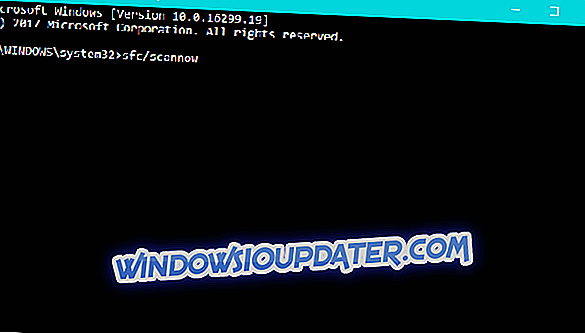
- Περιμένετε να ολοκληρωθεί η διαδικασία (μπορεί να είναι μακρά).
- Επανεκκινήστε τον υπολογιστή σας
Λύση 5 - Καταχώριση λευκωμάτων στους διακομιστές του Windows Update
Ίσως δεν μπορείτε να λάβετε την αναβάθμιση, επειδή ο υπολογιστής σας έχει ρυθμιστεί να αποκλείει τους διακομιστές ενημέρωσης της Microsoft. Δείτε πώς μπορείτε να τα ξεμπλοκάρετε:
- Μεταβείτε στον Πίνακα Ελέγχου και ανοίξτε τις Επιλογές Internet.
- Επιλέξτε την καρτέλα Ασφάλεια που έχετε στο επάνω μενού του παραθύρου επιλογών Internet .
- Επιλέξτε την επιλογή αξιόπιστες τοποθεσίες από το παράθυρο " Ασφάλεια " και κάντε κλικ στην επιλογή " Ιστότοποι" .
- Καταργήστε την επιλογή του ελέγχου επαλήθευσης διακομιστή (https :) για όλους τους ιστότοπους αυτής της ζώνης .
- Θα έχετε τώρα ένα κουτί που λέει Προσθέστε αυτόν τον ιστότοπο στη ζώνη . Πληκτρολογήστε τις ακόλουθες διευθύνσεις: //update.microsoft.com και //windowsupdate.microsoft.com
- Κάντε κλικ στο κουμπί Προσθήκη αφού πληκτρολογήσετε στις παραπάνω διευθύνσεις.
- Κάντε κλικ στο κουμπί OK για να αποθηκεύσετε τις ρυθμίσεις σας.
Λύση 6 - Εκτελέστε το DISM
Και το τελευταίο εργαλείο αντιμετώπισης προβλημάτων που πρόκειται να δοκιμάσετε είναι το DISM. Το DISM είναι βασικά το ίδιο με το σάρωση SFC, αλλά είναι πιο ισχυρό, οπότε αν η σάρωση SFC δεν έχει κάνει τη δουλειά, είναι πιθανό ότι το DISM θα το κάνει.
Ακολουθεί ο τρόπος εκτέλεσης του DISM στα Windows 7/8:
- Ανοίξτε τη Γραμμή εντολών ως διαχειριστής.
- Στη γραμμή εντολών, αντιγράψτε-επικολλήστε αυτές τις γραμμές μία προς μία και πατήστε Enter μετά από κάθε:
- DISM / online / Καθαρισμός-Εικόνα / ScanHealth
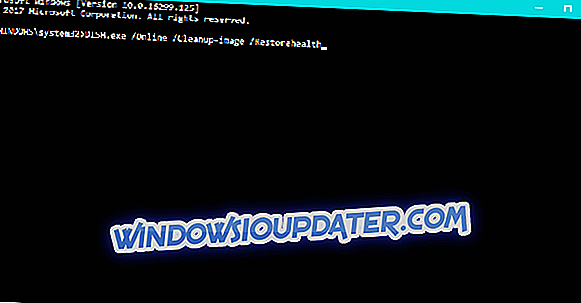
- DISM / Online / Καθαρισμός-Εικόνα / Επαναφορά Υγείας
- DISM / online / Καθαρισμός-Εικόνα / ScanHealth
- Περιμένετε έως ότου τελειώσει η διαδικασία (ενδέχεται να χρειαστούν έως και 10 λεπτά).
- Επανεκκινήστε τον υπολογιστή σας.
Λύση 7 - Αλλάξτε το μέγεθος του αποκλειστικού διαμερίσματος
Μερικές φορές δεν θα μπορείτε να κάνετε αναβάθμιση στα Windows 10 λόγω του μεγέθους του αποκλειστικού διαμερίσματος. Για να διορθώσετε αυτό το ζήτημα, πρέπει να επεκτείνετε το μέγεθός του και ο απλούστερος τρόπος για να το κάνετε είναι να χρησιμοποιήσετε ένα εργαλείο τρίτου μέρους, όπως το Free MiniTool Partition Wizard Free. Μόλις εγκαταστήσετε την εφαρμογή, αυξήστε το μέγεθος του αποκλεισμένου σας διαμερίσματος από 300MB σε 1GB, για παράδειγμα. Εάν είναι απαραίτητο, ίσως χρειαστεί να μειώσετε το μέγεθος άλλων διαμερισμάτων στο σκληρό σας δίσκο. Λάβετε υπόψη ότι αυτή η διαδικασία μπορεί να είναι δυνητικά επικίνδυνη, επειδή ενδέχεται να διαγράψετε κατά λάθος ένα συγκεκριμένο διαμέρισμα αν δεν είστε προσεκτικοί, γι 'αυτό συνιστάται ιδιαίτερη προσοχή.
Λύση 8 - Ενημερώστε το BIOS
Λίγοι χρήστες ανέφεραν ότι δεν μπορούν να κάνουν αναβάθμιση στα Windows 10 λόγω του BIOS τους. Σύμφωνα με αυτούς, το ρολόι CPU ήταν λανθασμένο και αυτό ήταν το αίτιο για το σφάλμα 0xc1900200. Μετά την ενημέρωση του BIOS, το ζήτημα επιδιορθώθηκε και η αναβάθμιση των Windows 10 εγκαταστάθηκε χωρίς προβλήματα. Πρέπει να αναφέρουμε ότι αυτό το ζήτημα μπορεί να παρουσιαστεί ακόμη και αν έχετε εγκαταστήσει την πιο πρόσφατη έκδοση του BIOS, επομένως ίσως χρειαστεί να το εγκαταστήσετε ξανά μόνο για να διορθώσετε αυτό το σφάλμα. Λάβετε υπόψη ότι η αναβάθμιση του BIOS είναι κάπως μια προηγμένη διαδικασία, επομένως, εάν δεν γνωρίζετε πώς να το εκτελέσετε σωστά, συνιστούμε να ελέγξετε το εγχειρίδιο της μητρικής πλακέτας για λεπτομερείς οδηγίες. Η αναβάθμιση BIOS μπορεί να προκαλέσει μόνιμη ζημιά σε περίπτωση που η διαδικασία αναβάθμισης πάει στραβά, επομένως προσέξτε εάν αποφασίσετε να αναβαθμίσετε το BIOS.
Εάν εξακολουθείτε να αντιμετωπίζετε προβλήματα με το υλικό σας ή απλά θέλετε να τα αποφύγετε για το μέλλον, σας συνιστούμε να κατεβάσετε αυτό το εργαλείο (100% ασφαλές και δοκιμασμένο από εμάς) για να διορθώσετε διάφορα προβλήματα PC, όπως αποτυχία υλικού, αλλά και απώλεια αρχείων και κακόβουλο λογισμικό.
Το σφάλμα 0xc1900200 μπορεί να σας αποτρέψει από την αναβάθμιση στα Windows 10 και, αν έχετε αυτό το σφάλμα, βεβαιωθείτε ότι έχετε δοκιμάσει μερικές από τις λύσεις μας.
Σημείωση εκδότη: Αυτή η δημοσίευση δημοσιεύθηκε αρχικά τον Ιούλιο του 2016 και από τότε έχει ανανεωθεί πλήρως και ενημερωθεί για φρεσκάδα, ακρίβεια και πληρότητα.